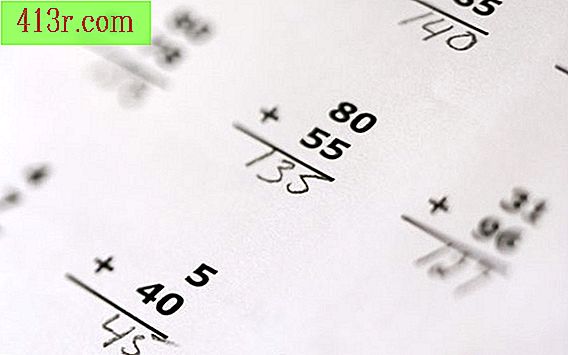Как да експортирате Excel диаграми като изображения в Word
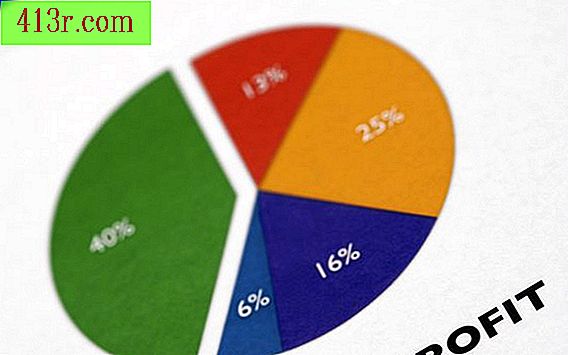
Импортирайте файла в Excel в документ на Word
Стъпка 1
Отворете документа на Word 2010.
Стъпка 2
Кликнете върху раздела "Вмъкване" в командата за група.
Стъпка 3
Кликнете върху "Обект" в групата "Текст". Ще се отвори диалоговият прозорец "Object".
Стъпка 4
Кликнете върху раздела "Създаване от файл".
Стъпка 5
Въведете името на файла в Excel или кликнете върху "Преглед", за да намерите файла в полето Excel.
Стъпка 6
Кликнете върху "Вмъкване".
Стъпка 7
Кликнете върху "OK". Файлът в Excel ще се отвори в документа на Word.
Стъпка 8
Кликнете върху областта на кутията. Ако в полето се появи огромно щракване и плъзгане, за да регулирате размера. Можете също да поставите кутията в електронната таблица, за да минимизирате изгледа от електронната таблица.
Стъпка 9
Кликнете извън полето, за да коригирате полето Excel в документа на Word.
Копирайте полето Excel в документа на Word
Стъпка 1
Отворете файла в Excel, който съдържа клетката.
Стъпка 2
Кликнете върху областта на кутията. Кликнете върху "Копирай".
Стъпка 3
Отворете документа на Word.
Стъпка 4
Кликнете върху документа на Word, където искате да поставите полето Excel.
Стъпка 5
Натиснете "Ctrl" (Control) и "V", за да поставите полето Excel в документа на Word.